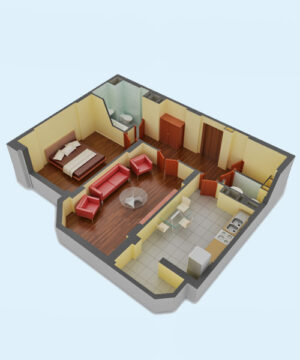Видеозаписи лекций без обратной связи и участия преподавателя. Вы получите доступ к материалам сразу после оплаты.
Содержание:
Часть 1 Как чертить обмерный план квартиры в Archicad
В этой части курса Вы узнаете, как правильно чертить обмерный план трёхкомнатной квартиры в Archicad. Материал данного курса был расположен в логическом порядке и разделен процесс черчения планов дизайн-проекта квартиры в Archicad на стадии, на сколько это было возможно. Начнём с того, что мы вычертим внешние стены квартиры. После того, как периметр квартиры будет вычерчен, переходим к черчению внутренних стен квартиры. Когда все стены квартиры будут стоять на своих местах, расставим окна и двери. А когда план будет готов, образмериваем его. И в конце разместим наш обмерный план квартиры на макете, чтобы сохранить его в формате PDF или вывести на печать.
Часть 2 Как сделать план сносимых-возводимых стен квартиры в Archicad
Вторая часть курса расскажет о том, как сделать план монтажа-демонтажа квартиры в Archicad. Также этот план называют планом сносимых и возводимых стен. Поскольку сносимых и возводимых стен в данной квартире не много, я объединил два плана в один. Так часто делают, поэтому ничего страшного в том, чтобы совместить оба плана нет. Кроме того вы без труда сможете сделать вместо одного плана, на котором совмещены сносимые и возводимые стены, два отдельных плана, один для сносимых стен, другой для возводимых.
Часть 3 Как сделать план мебели квартиры в Archicad
В третьей части видео-курса «Как сделать дизайн-проект квартиры в Archicad» Вам будет показано, как правильно делать план мебели квартиры в Archicad.
В этой части мы поговорим о расстановке сантехники и мебели, в т.ч. о том, как составлять кухонный гарнитур в Archicad. Так же, как поместить своё изображения в картину на стене. Как самому сделать простые прямые шторы. Для тех, кому не хватает мебели из библиотеки Archicad я покажу, как сделать шкаф собственной конфигурации инструментом морф.
Часть 4 Как сделать план пола квартиры в Archicad
Четвёртая часть видео-курса «Как сделать дизайн-проект квартиры в Archicad» рассказывает о том, как сделать план пола квартиры в Archicad. В этой части курса мы изучим вопросы обозначения напольных покрытий на плане. Вопросы, касающиеся создания новых штриховок, т.к. далеко не всегда хватает уже имеющихся типов штриховок. Мы будем изменять уже имеющуюся штриховку, создавать новые векторные и растровые штриховки с нуля. Однако, может возникнуть ситуация, когда мы не можем найти штриховку нужного типа, и тогда возникает вопрос: а как же нарисовать швы на простой текстуре и таким образом создать свою штриховку плитки? Ответ на этот вопрос находится в седьмом уроке этого раздела. Я покажу, как сделать швы для текстуры плитки в программе Photoshop.
Часть 5 Как сделать план потолка квартиры в Archicad
В пятой части курса про создание дизайн-проекта квартиры в Archicad я расскажу, как сделать план потолка квартиры в Archicad. Сначала обозначим на плане типы покрытий, которыми мы собираемся отделывать потолки в помещениях квартиры. За тем проставляем отметки и площади покрытий, далее поговорим про подвесные гипсокартонные потолки. Как обозначать гипсокартонные потолки на плане, как проставлять размеры на плане потолка, а так же как делать разрез потолка, если необходимо показать в деталях конструкцию потолка. Вдобавок немного изменим высоту шкафа, который сделали в разделе курса про создание плана мебели в Archicad.
Часть 6 Как в Archicad сделать план освещения (верхней электрики) квартиры
В шестой части видео-курса «Как сделать дизайн-проект квартиры в Archicad» поговорим о том, как сделать в Archicad план освещения квартиры. Ещё этот план называют «План света», «План электрики», «План размещения осветительных приборов» и т.д. Но по сути всё это названия одного и того же плана — плана верхней электрики квартиры.
В рамках данного курса мы вычертим несложный план этой самой верхней электрики квартиры. Начнём с того, что создадим несколько условных обозначения для наших осветительных приборов и других типов электрооборудования, которое мы хотим установить в квартире. Далее расставляем на плане всё это оборудование. После того, как оборудование расставлено, проставляем размеры, рисуем цепи соединения электроприборов и выключателей. Далее помещаем наш план на макет и чертим таблицу условных обозначений.
Часть 7 Как в Archicad сделать план розеток (нижней электрики) квартиры
Седьмая часть видео-курса «Как сделать дизайн-проект квартиры в Archicad» расскажет нам о том, как сделать план нижней электрики квартиры в Archicad. Так же этот план называют: «План розеток», «План розеток и электровыводов», «План размещения розеток и электровыводов» и т.п. Хотя некоторые и хотя сделать всё правильно, в данном случае правильного названия не существует. Если вы делаете этот план для себя, правильно будет называть его так, как больше нравится вам, ну а если вы делаете учебный проект, тогда, конечно, правильно будет так, как считает правильным преподаватель.
В рамках данного видео-курса мы будем чертить план розеток и электровыводов квартиры в Archicad. Начнём как и в предыдущей части с того, что сделаем несколько условных обозначений этих самых розеток и электровыводов. Мы их делаем самостоятельно потому, что в архикаде может не найтись нужных нам типов условных обозначений. Далее расставляем эти условные обозначения розеток на плане. Проставляем размеры. Помещаем чертёж на макет и делаем таблицу условных обозначений.
Часть 8 Как сделать развёртки стен ванной в Archicad
Восьмая часть видео-курса про создание дизайн-проекта квартиры в Archicad расскажет нам о том, как сделать развёртки стен ванной в Archicad. Сначала мы сделаем заготовки развёрток, за тем поместим эти заготовки на макет, далее проработаем детали: сделаем раскладку плитки, обозначим положение электроприборов. Так же рассмотрим, как сделать цветную раскладку плитки на развёртках и в 3d виде.
Часть 9 Дополнения к видео-курсу «Как сделать дизайн-проект квартиры в Archicad»
В заключительной части видео—курса по созданию дизайн-проекта квартиры в Archicad рассмотрим ещё несколько важных вопросов, часто возникающих при создании дизайн-проектов в Archicad. Это и в вопрос выделения группы объектов по заданным критериям в Archicad, это и вопрос создания несколько вариантов планировки на одном и том же плане, это и вопрос сохранения 3d вида, для последующего возвращения к нему, а так же вопрос сохранения перспективного вида в линиях.
Часть 10 Ответы на вопросы по курсу «Как сделать дизайн-проект квартиры в Архикаде»
В разделе «Ответы на вопросы по курсу «Как сделать дизайн-проект квартиры в Архикаде» Вы можете найти ответы на вопросы, которые задавали пользователи этого видео-курса.




 Поторопитесь! Заканчивается через
Поторопитесь! Заканчивается через